Gebruik Odin om te flits Voorraad Firmware
Die Galaxy-reeks van Samsung-toestelle het uitstekende ontwikkelingsondersteuning en daar is baie aanpassings wat u daaraan kan doen om verder te gaan as wat die vervaardigers bedoel het. Alhoewel hierdie aanpassings u kan help om u toestel te personaliseer, kan dit ook die oorspronklike en voorraad sagteware van u toestel beskadig.
U kan 'n Galaxy-toestel ontwortel, dit uit 'n bootloop haal, vertraging regstel, sagte bakwerk regstel en dit opdateer deur die firmware van die Samsung te flikker met behulp van Samsung se flashtool Odin3. Die gebruik van Odin is eenvoudig en in hierdie pos sal ons u wys hoe u dit kan gebruik om voorraadfirmas op enige Samsung Galaxy-toestel te flits.
Berei jou toestel voor:
- Hierdie gids is slegs vir gebruik met Samsung Galaxy toestelle. As jy dit gebruik met 'n toestel van 'n ander vervaardiger, kan dit die toestel stamp.
- Skakel Samsung Kies uit aangesien dit met Odin3 sal inmeng.
- Deaktiveer enige firewalls of antivirus sagteware wat jy op jou rekenaar het terwyl jy Odin gebruik.
- Laai jou toestel op tot minstens 50 persentasie.
- Voer 'n fabrieksterugstelling uit voordat u die vaste firmware flikker. Om dit te doen, laai toestel in herstelmodus deur eers dit uit te skakel en dit aan te skakel deur die volume, huis en kragtoetse in te hou.

- Beskik oor 'n oorspronklike datakabel wat u kan gebruik om 'n verband tussen u toestel en 'n rekenaar te vestig.
- Maak seker dat u dieselfde firmware flikker wat op u toestel geïnstalleer is, of dat u u toestel opgradeer na 'n meer onlangse weergawe van Android. As u ou firmware flits of u toestel afgradeer, sal u EFS-partisie deurmekaarkrap en dit sal veroorsaak dat u foon nie funksioneer nie. Om heeltemal veilig te wees, maak 'n rugsteun van u EFS-partisie voordat u die firmware van die voorraad flikker.
- Knipperende voorraad-firmware sal nie jou toestel se waarborg of die binêre / Knox-teller ongeldig maak nie.
vereistes:
- Laai en installeer Samsung USB-bestuurders.
- Laai af en uittreksel Odin
- Laai thetar.md5 van die volgende skakels af: Skakel 1 | Skakel 2
Flash Stock Firmware Op Samsung Galaxy With Odin
- Pak die afgelaaide bevestigingslêer uit om die MD5-lêer te kry.
- Maak Odin3.exe oop van u Odin3-u0026 # 39; n gids.
- Sit nou die Galaxy-toestel in Odin / Download af deur die toestel af te skakel en dit weer aan te skakel deur die volume af, huis en kragtoetse te hou. Jy sal 'n waarskuwing sien, wanneer jy dit doen, druk die volumetoets om voort te gaan.
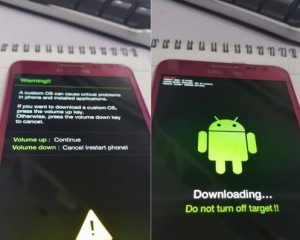
- Koppel jou toestel aan jou rekenaar en laat Odin dit opspoor. Wanneer die toestel opgespoor word, moet die ID: COM-boks blou of geel verander, afhangende van jou Odin-weergawe.
- Klik op die tab AP of PDA en kies die tar.md5- of firmware.md5-lêer wat u gekry het nadat u die zip-lêer van die firmware onttrek het. Wag en laat Odin firmwarelêer laai. Wanneer die lêer gelaai word, sal Odin dit verifieer en u sal logboeke links onder sien.
- Moenie aan die ander opsies in Odin raak nie, laat hulle soos dit is. Slegs die F.Reset Time en Auto-Reboot opsies moet gemerk word.
- Klik op die begin knoppie.
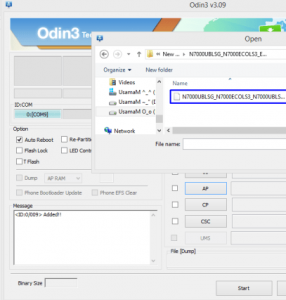
- Vuuroorstroming moet nou begin. U sien die vordering bo die ID: COM-boks en u sal die logboeke links onder sien.
- As die firmware-installasie suksesvol is, sal u 'n RESET-boodskap in die vorderingsindikator kry. Wanneer jou toestel begin herlaai, ontkoppel dit.
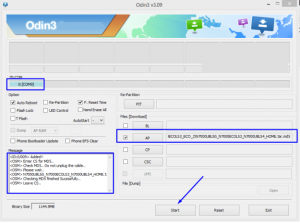
- Dit sal ongeveer 5-10 minute neem vir die nuwe firmware om te begin. Wag net.
Het jy Odin gebruik om firmware op voorraad te koop op jou Galaxy-toestel?
Deel jou ervaring in die kommentaar boks hieronder.
JR
[embedyt] https://www.youtube.com/watch?v=-wElvfTIDDE[/embedyt]






